Modificar ou cancelar reservas de propriedade feitas com pré-pagamento flexível
Com a reserva com pré-pagamento flexível do Expedia TAAP, os agentes podem reservar propriedades pré-pagas, mas escolher pagar mais perto da data de chegada. A Expedia vai fazer a cobrança no cartão de crédito informado na data escolhida, o que melhora o fluxo de caixa da sua agência e oferece aos seus viajantes opções de pagamento mais flexíveis.
Informações importantes sobre as reservas com pré-pagamento flexível
Sua agência recebe um crédito para reservas com pré-pagamento flexível que pode ser monitorado na página inicial do TAAP.
Seu saldo é atualizado depois que o pagamento é feito ou que uma reserva é cancelada.
Você pode baixar os relatórios sobre todas as reservas da sua agência com pré-pagamento flexível.
Você pode ficar no controle das datas de pagamento e pode modificar os dados do cartão de crédito.
Você pode alterar as datas da viagem, o número de viajantes, o tipo de quarto e os detalhes dos viajantes. No entanto, algumas alterações podem afetar o custo da reserva e a qualificação para o pré-pagamento flexível.
As notificações por e-mail ajudam os agentes a acompanhar os pagamentos futuros.
Alterar detalhes
Para alterar detalhes de reservas feitas usando o pré-pagamento flexível, siga as instruções abaixo:
1. Acesse Viagens
E selecione a reserva que você deseja alterar. Você encontra a seção Viagens na parte superior da página inicial do Expedia TAAP.

2. Clique em Modificar
Se o botão Modificar não estiver disponível ou não funcionar, você não vai poder modificar a reserva on-line. Talvez você também não consiga modificar algumas reservas devido a restrições impostas pelo fornecedor. Você pode entrar em contato com a nossa equipe de suporte ao agente com o número do itinerário para que eles possam ajudar você.
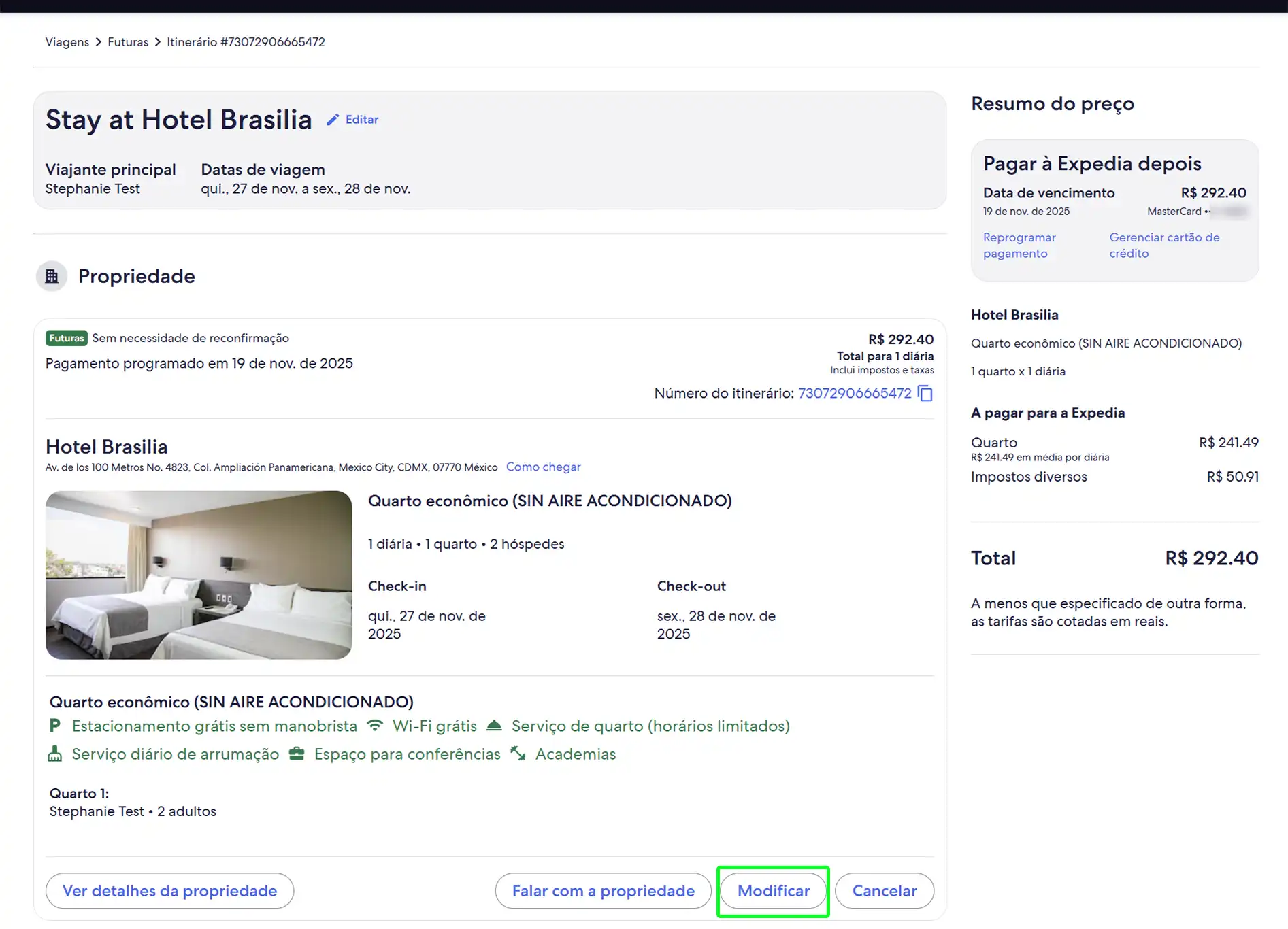
3. Escolha os detalhes que você deseja modificar.
Os detalhes da reserva que você pode modificar on-line dependem de uma série de fatores, incluindo as políticas da propriedade. Há dois tipos principais de alterações:
- Com alteração financeira: é uma alteração que pode afetar o preço da reserva, como alterar o tipo de quarto, as datas e o número de hóspedes. Isso significa que o itinerário pode ficar mais barato ou mais caro. Quando ocorre uma alteração financeira, é preciso confirmar o preço atualizado (veja a etapa 4), que pode ser um reembolso ou uma cobrança adicional na reserva.
- Sem alteração financeira: é um tipo de alteração que não influencia o preço, como alterar o nome do viajante ou adicionar uma solicitação especial.
As alterações podem ser aplicadas a:
- Detalhes da reserva: você pode alterar as datas de viagem, o tipo de quarto ou o número de hóspedes.
- Detalhes do viajante: você pode alterar o nome do hóspede e adicionar solicitações especiais à sua reserva.
Selecione se deseja atualizar as datas, os viajantes, o quarto ou os detalhes dos viajantes.
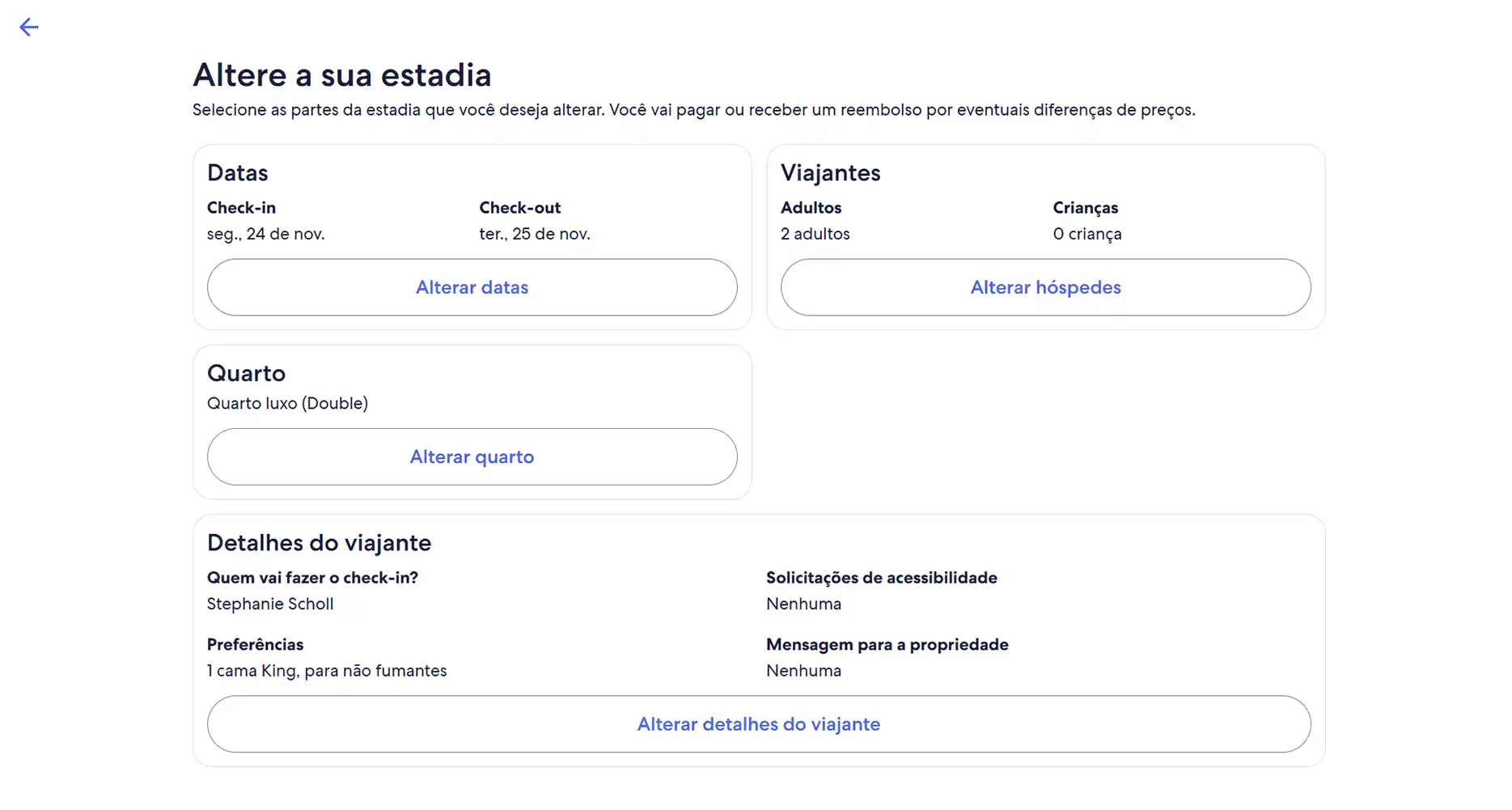
4. Atualize os detalhes da reserva
4.1. Mudança de datas
Selecione Alterar datas. Insira as novas datas e clique em Verificar disponibilidade.
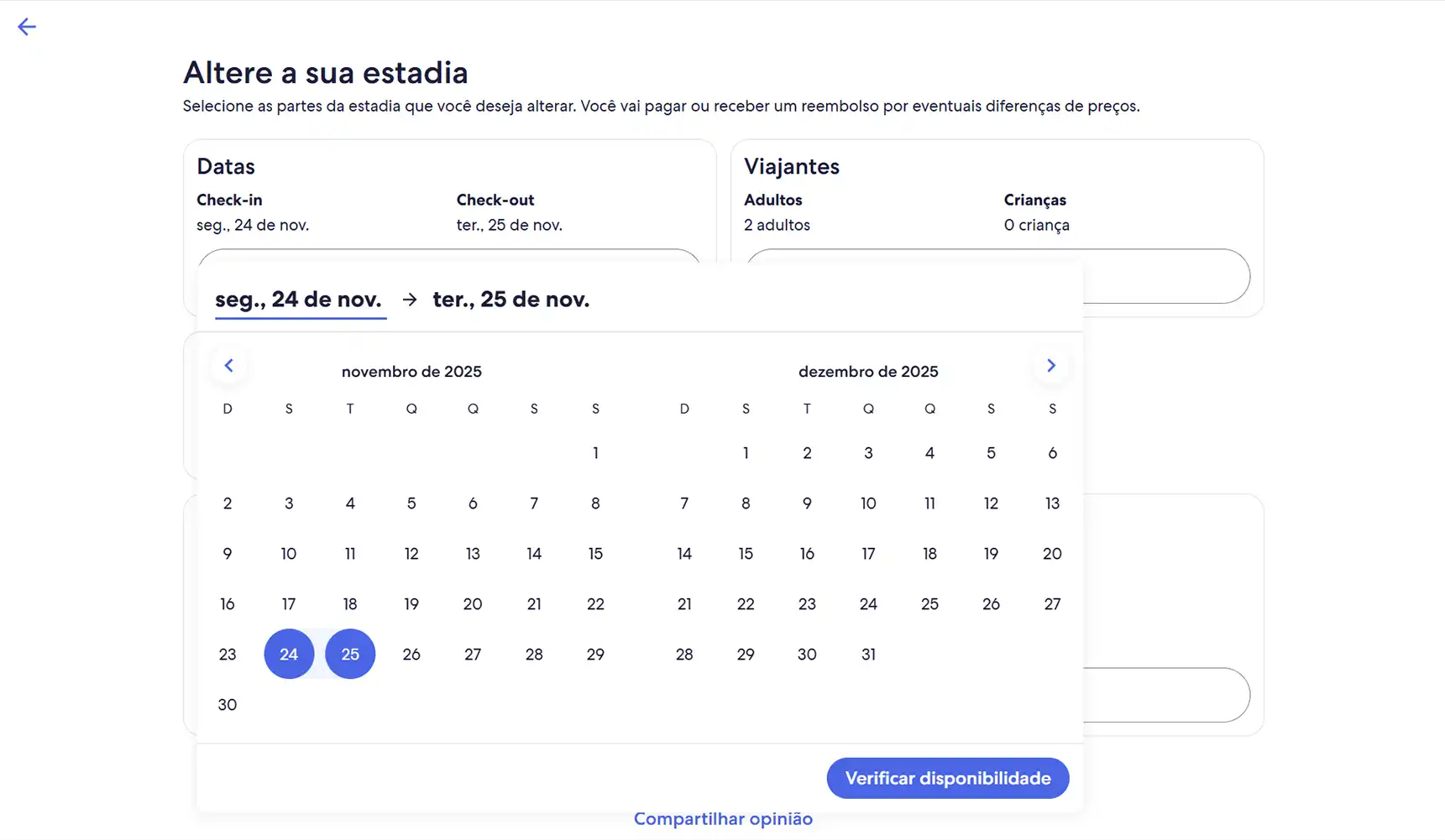
Se não conseguirmos encontrar uma correspondência exata para o seu quarto atual nas novas datas, você terá a opção de selecionar outro tipo de quarto, se disponível.
4.2. Alterando o número de convidados
Selecione Alterar hóspedes, insira o novo número de viajantes e clique em Confirmar.
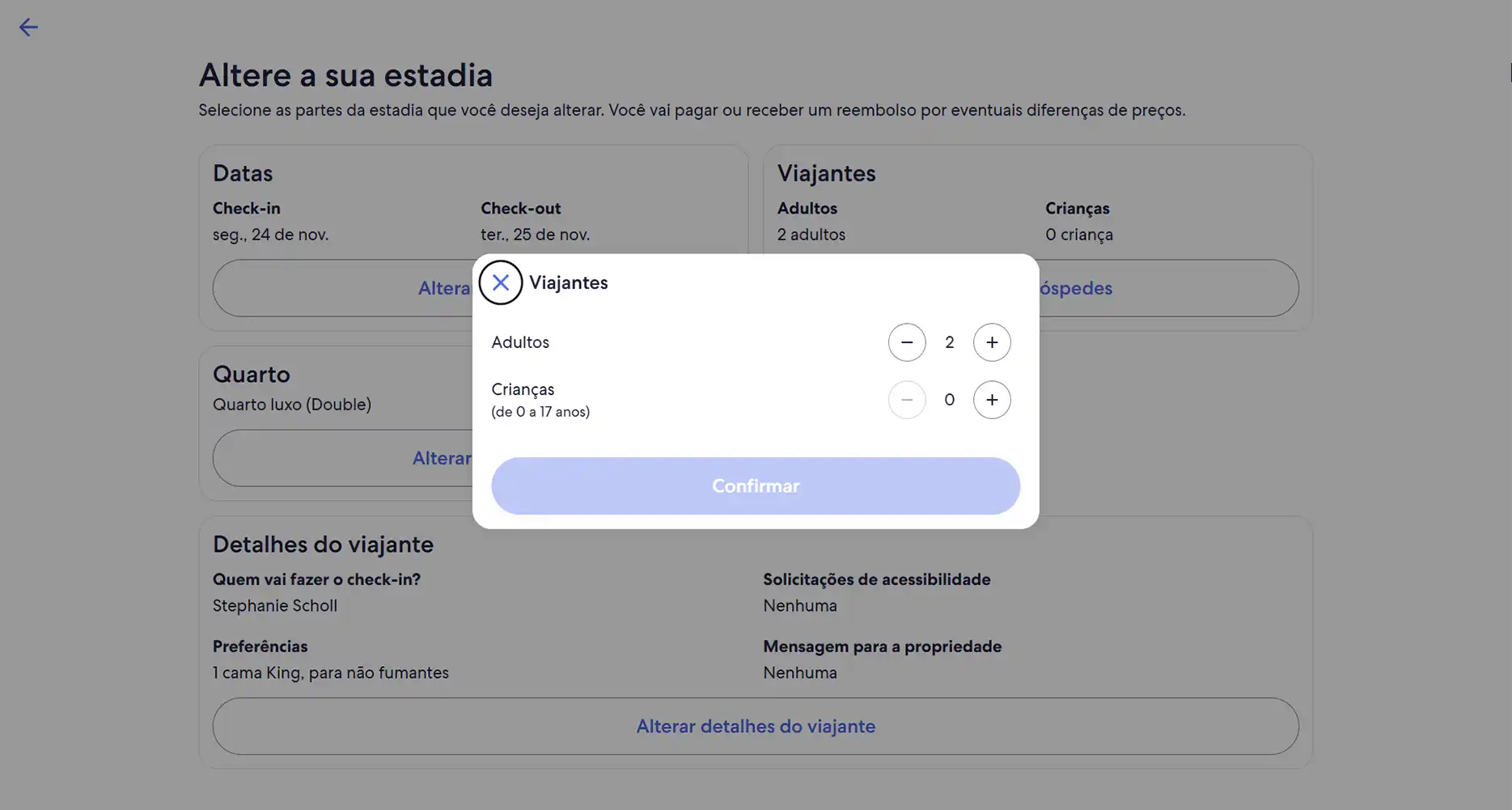
Confirmaremos se a sua seleção de quarto atual pode acomodar a alteração e se há alguma diferença no custo da viagem. Para prosseguir para a página de pagamento, clique em Selecionar.
Se o seu quarto atual não puder acomodar a mudança e os quartos na propriedade estiverem esgotados para esse número de viajantes no nosso site, você pode cancelar a reserva atual, pesquisar novas propriedades e fazer uma nova reserva.
4.3. Alterando o tipo de quarto
Selecione Alterar quarto, confira e Selecione um novo quarto disponível para prosseguir para a página de pagamento.
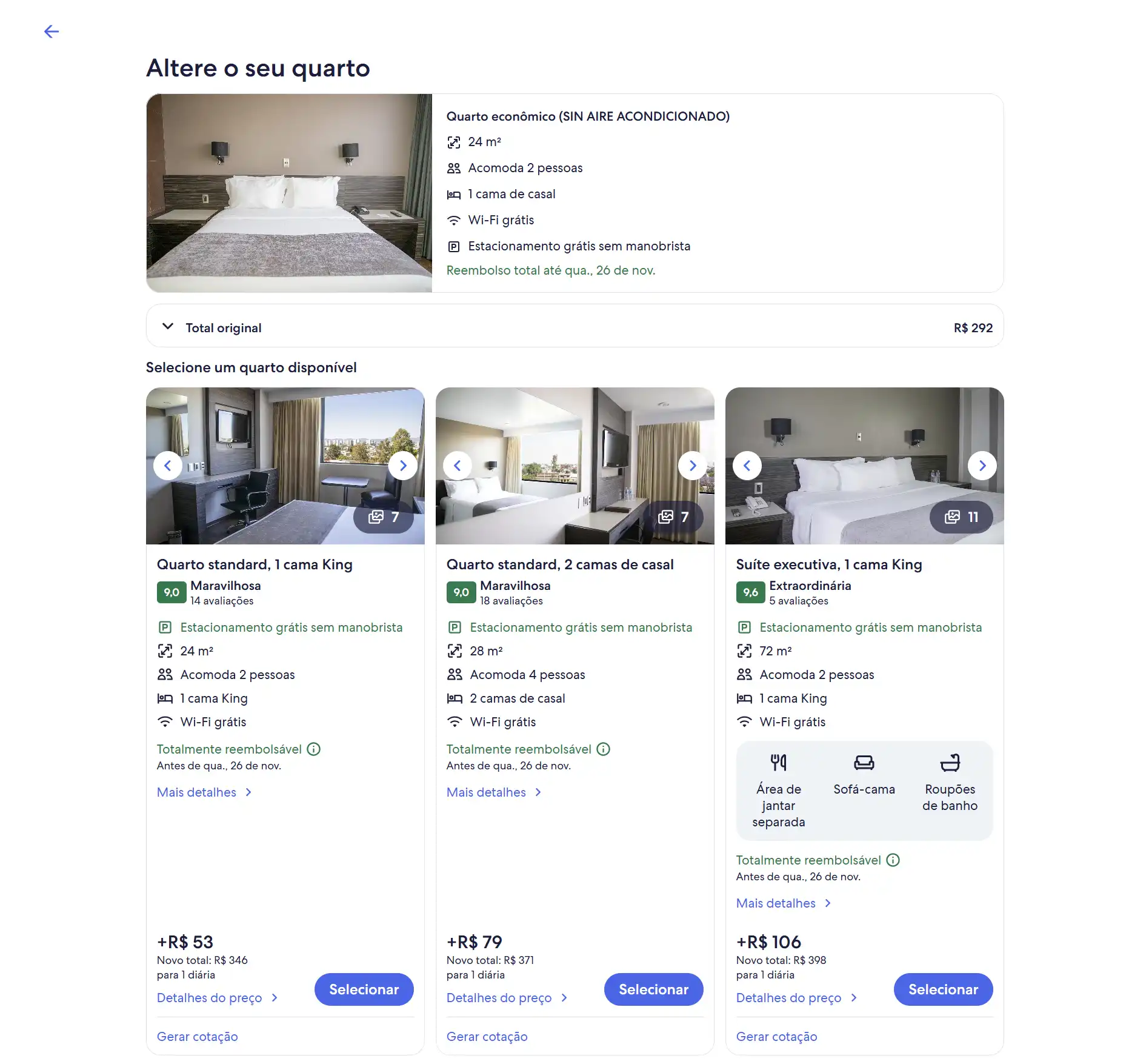
4.4. Alterando os detalhes do viajante
Selecione Alterar detalhes do viajante, atualize as informações e clique em Enviar.
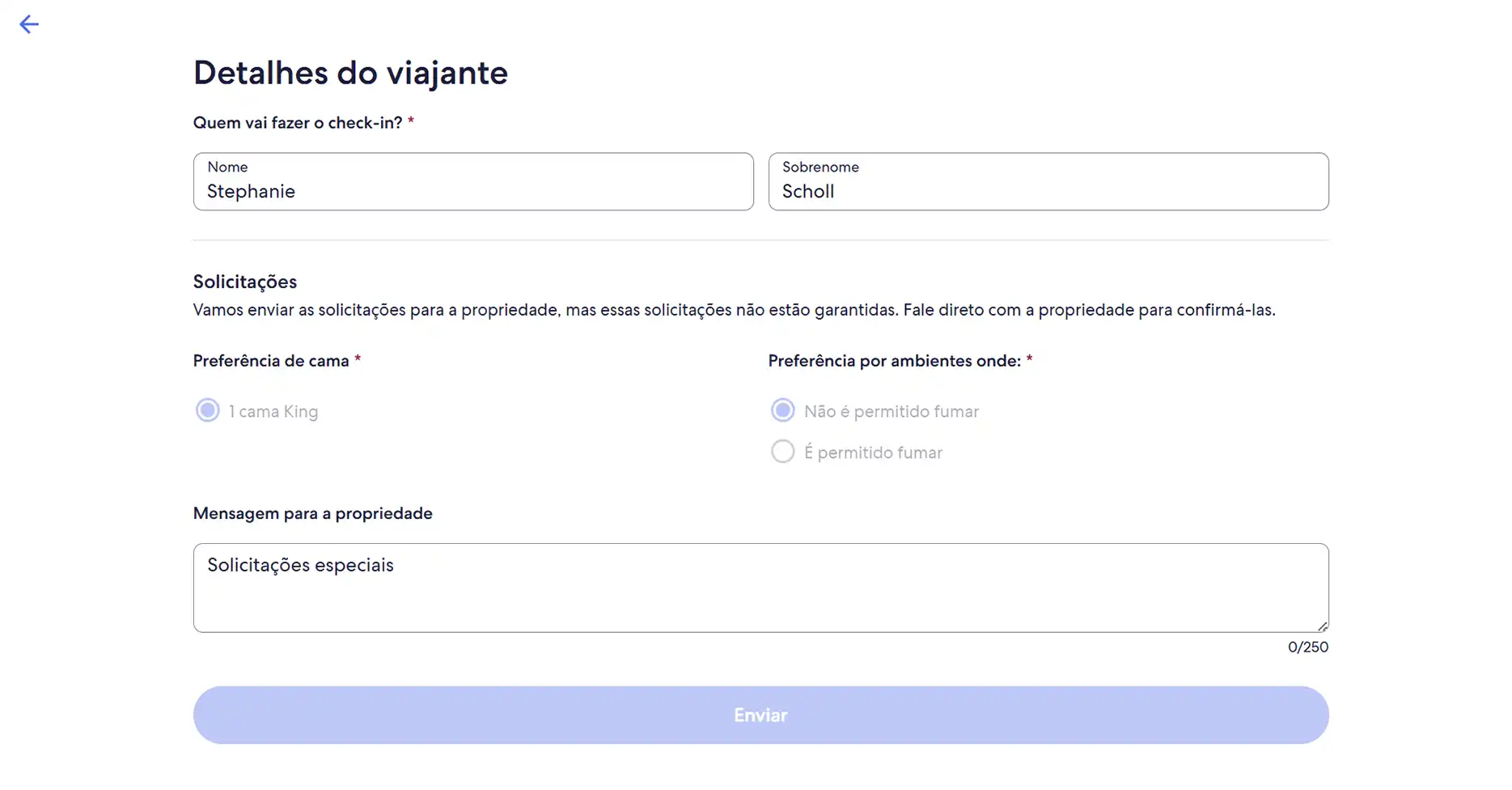
5. Conclua a reserva
É hora de concluir a mudança. Confirme se o viajante quer prosseguir caso haja alguma diferença no novo total da viagem ou na elegibilidade para pré-pagamento flexível. Depois, insira os dados do cartão de crédito para pagamento e clique em Concluir alterações.
Observação: alterações financeiras podem afetar se a reserva ainda é elegível para pré-pagamento flexível:
- Se ainda for elegível, a data de pagamento será agendada para 7 dias antes da data de cancelamento gratuito. - Se não for, o valor total precisará ser pago para confirmar a alteração e concluir a reserva ou, caso a reserva seja totalmente reembolsável, você pode cancelar e reservar uma propriedade diferente, se desejar.
6. Pronto!
O itinerário foi atualizado.
Se a reserva ainda for elegível para pré-pagamento flexível, agora você pode modificar a data de pagamento para gerenciar proativamente seu saldo de pré-pagamento flexível. Se não houver fundos suficientes nessa data, a reserva será cancelada.
Cancelar uma reserva
Se você precisar cancelar uma reserva com pré-pagamento flexível, clique em Viagens no menu da página inicial, localize a reserva e selecione a opção Cancelar reserva.
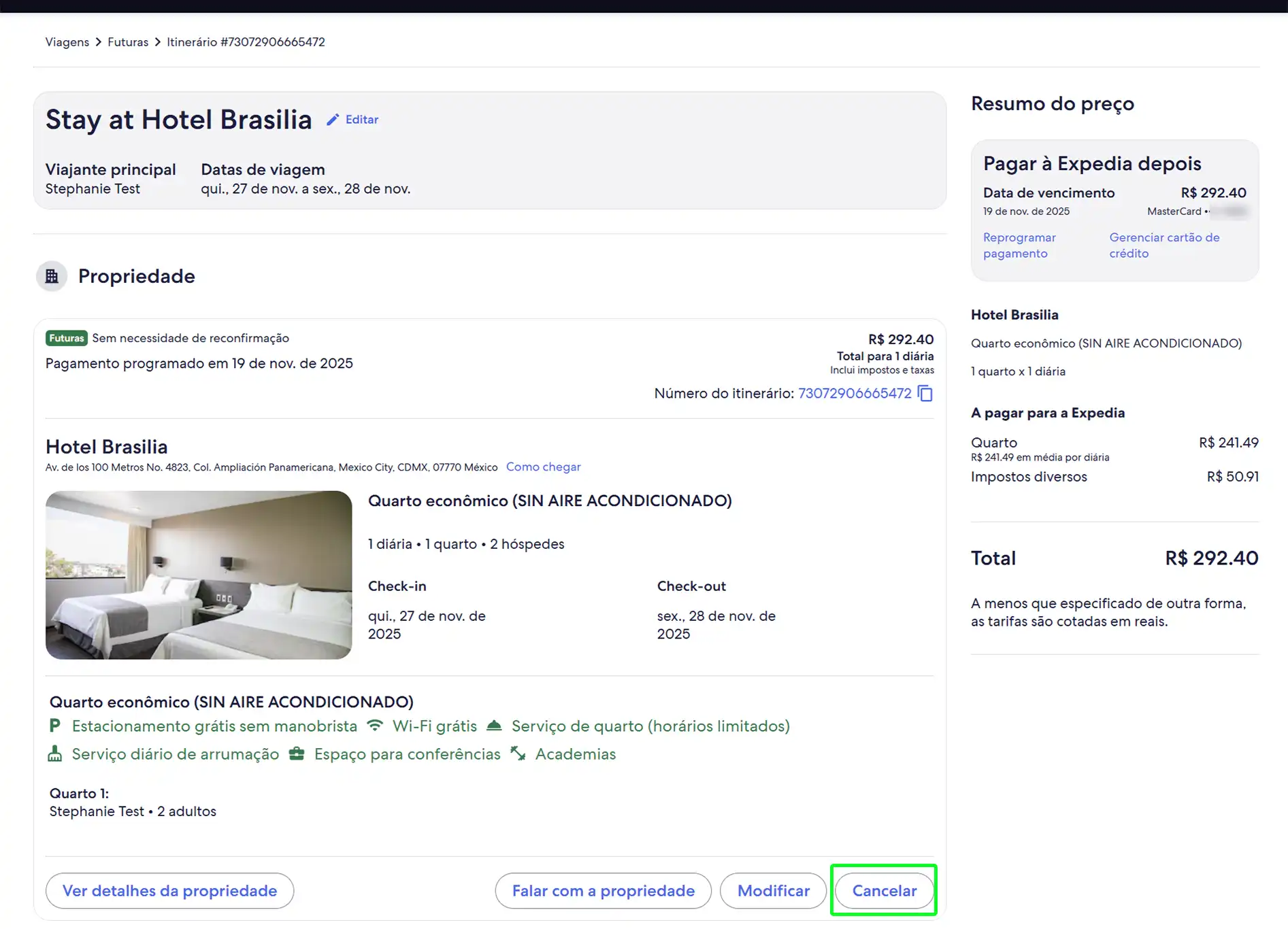
Alterar cartão de crédito ou data de pagamento
Na página inicial da Expedia TAAP, procure a seção sobre reservas com pré-pagamento flexível. Nela você pode ver o seu saldo, consultar relatórios sobre reservas futuras e acessar recursos de treinamento.
Clique em Gerenciar reservas com pré-pagamento flexível.
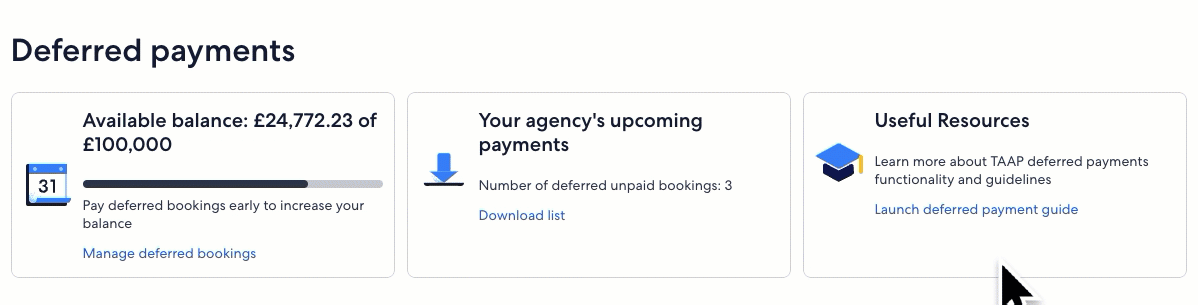
Para alterar os dados, clique em Editar na lista de reservas da propriedade.
- Alterar a data de pagamento: por padrão, a data de pagamento é definida para 7 dias antes da data limite de cancelamento. Se desejar adiantar, clique em Editar e siga os passos indicados. A data não pode ser adiada.
- Alterar o cartão de crédito: para alterar o cartão de crédito usado, clique em Editar e modifique os dados. Confirme se o número adicionado está correto. Em caso de falha no pagamento, a reserva pode ser cancelada. Se isso acontecer, vamos enviar uma notificação por e-mail.
Observação: embora seja sempre mais rápido fazer o autoatendimento pelo site do TAAP, se você precisar de mais assistência para alterar a sua reserva com pré-pagamento flexível ou para alterar sua reserva com pré-pagamento flexível para uma reserva do tipo Pagar agora, você pode falar com nossa equipe de suporte ao agente por telefone ou chat ao vivo.